iOS-apparaten bieden de back-upfunctie aan gebruikers. En bijna alle gebruikers kiezen ervoor om iCloud te gebruiken om een back-up te maken van enkele belangrijke gegevens en bestanden op een iOS-apparaat. Maar sommige gebruikers klagen dat ze een fout tegenkomen die zegt dat de laatste back-up niet kon worden voltooid. Sommigen van hen hebben geen idee hoe ze zo'n fout kunnen oplossen. Er zijn mogelijke manieren om de laatste back-up te herstellen, maar die kon niet worden voltooid wanneer u dat bent een back-up van uw iPhone maken, en in dit artikel zullen we er een aantal voor je opsommen. Blijf gewoon lezen en krijg deze methoden.
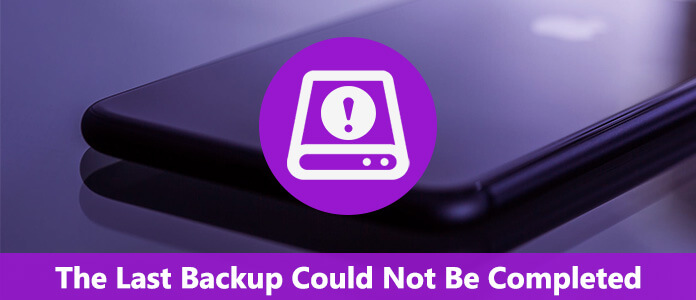
Zoals we allemaal weten, is iCloud een geweldige manier om iets belangrijks op te slaan en een back-up te maken op iPhone, iPad of andere iOS-apparaten. Maar soms krijg je enkele fouten wanneer je een back-up van je apparaat wilt maken met iCloud. De laatste back-up die niet kon worden voltooid, is een van de veelvoorkomende fouten die het back-upproces kunnen onderbreken. Deze fout is een beetje vaag door de Apple-gemeenschap, maar kan worden gemaakt op basis van een hele reeks verschillende problemen. Misschien kan het worden veroorzaakt door uw iOS-versie, of door sommige netwerkinstellingen, zelfs door de inloggegevens van het account te wijzigen. Wat de oorzaak ook is, deze fout is nu aanwezig op alle iOS-apparaten die je wilt maak een back-up van uw gegevens met iCloud. U kunt de volgende 4 manieren volgen om dit probleem op te lossen.
Wanneer u de laatste back-up niet kon voltooien tijdens het proces van iPhone-back-up, kunt u misschien proberen uw iCloud uit te loggen. Zoals u weet, kan het opnieuw opstarten soms helpen om veel problemen op te lossen. In dit geval kan het afmelden van uw iCloud-account helpen bij het resetten van de back-upfase en het oplossen van deze fout. Om je iCloud af te melden, ga je gewoon naar Instellingen en tik je vervolgens op iCloud. Blader vervolgens naar de onderkant van deze pagina en je ziet de optie Afmelden. Tik er gewoon op en bevestig uw keuze. Nadat u zich succesvol hebt afgemeld, moet u zich opnieuw aanmelden en iCloud instellen.
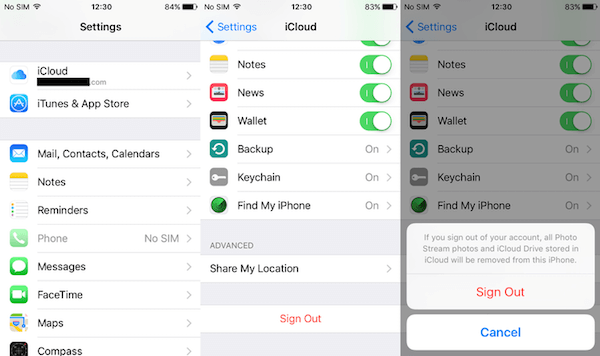
iCloud kan meerdere back-ups op het apparaat maken, dus het verwijderen van een oude back-up en het dwingen van uw iOS-apparaat om een nieuwe te maken, kan u ook helpen bij het oplossen van de laatste back-up. Om dit te doen, moet u eerst Instellingen op uw iOS-apparaat openen. Kies vervolgens iCloud en tik op Opslag. Vervolgens moet je op de naam van je apparaat tikken onder het gedeelte Back-ups. En nu kunt u de back-up verwijderen zoals u wilt.
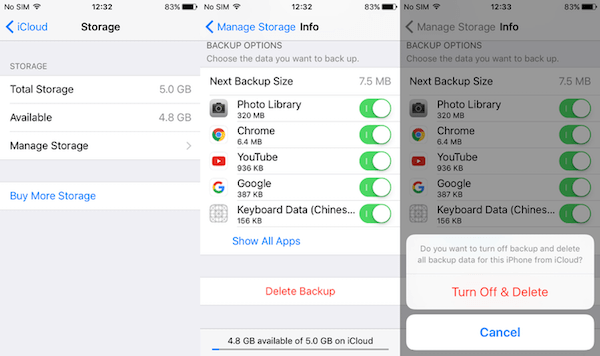
Als de twee bovenstaande methoden u niet kunnen helpen oplossen dat de laatste back-up niet kon worden voltooid, kunt u proberen uw netwerkinstellingen opnieuw in te stellen. Voordat u deze methode probeert, moet u weten dat hiermee alle netwerkinstellingen worden gereset naar de standaardinstellingen en dat de wifi en het bijbehorende wachtwoord ook worden verwijderd. En hierdoor worden uw iCloud-instellingen gereset, wat betekent dat u de laatste back-up hopelijk niet kon voltooien. Om dit te doen, navigeer eerst naar Instellingen en tik vervolgens op Algemeen. Zoek Reset en kies vervolgens Reset netwerk instellingen. Nadat je je keuze hebt bevestigd, moet je de netwerkinstellingen instellen en opnieuw proberen een back-up van je iOS-apparaat te maken.
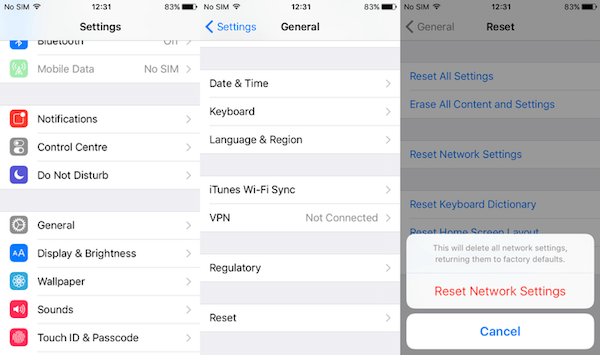
Wanneer u geconfronteerd wordt met de laatste back-up die niet kon worden voltooid, kunt u ervoor kiezen om een back-up van uw iOS-apparaat te maken Aiseesoft iOS-gegevensback-up en -herstel. Het is uw beste keuze om een back-up te maken van iPhone of andere iOS-apparaten of deze te herstellen. Hiermee kunt u eenvoudig en veilig een back-up van uw iOS-gegevens maken. U kunt ook meer functies kennen in wat volgt.
Hier zijn de gedetailleerde stappen die u kunt gebruiken om deze software te gebruiken om een back-up van uw iOS-gegevens te maken.
Stap 1Download Aiseesoft iOS-gegevensback-up en -herstel
Download allereerst Aiseesoft iOS Data Backup & Restore op uw computer. Nadat u de installatie hebt voltooid, kunt u deze back-upsoftware op uw computer starten.
Stap 2Verbind iPhone met pc
Wanneer u de hoofdinterface ziet, moet u op Meer hulpmiddelen klikken en iOS-gegevensback-up en -herstel kiezen. Vergeet niet uw iPhone via een USB-kabel op de computer aan te sluiten.

Stap 3Back-upgegevens
Klik nu op iOS-gegevensback-up en kies vervolgens "Standaardback-up" of "Gecodeerde back-up". Vervolgens kunt u het bestand en de gegevens selecteren waarvan u een back-up wilt maken en beginnen met het maken van een back-up van uw iPhone.

Stap 4Bekijk en herstel gegevens
Klik na het maken van een back-up op iOS-gegevens herstellen en selecteer vervolgens de back-up die u zojuist hebt gemaakt. U kunt Nu weergeven kiezen om de back-up van de contactpersoon te bekijken. U kunt ook de gegevens aanvinken en ervoor kiezen om te herstellen door op Herstellen op apparaat of Herstellen op pc te klikken.

Dit artikel is geschreven voor diegenen die niet weten hoe ze de laatste back-up konden herstellen, de fout kon niet worden voltooid. In dit artikel introduceren we de redenen die deze fout veroorzaken, evenals enkele handige methoden om u te helpen dit probleem op te lossen. U kunt ook eenvoudig een back-up van uw iOS-apparaat maken met de software die wij u aanbevelen. Ik hoop dat je iets nuttigs kunt krijgen.